対象:Word2007, Word2010, Word2013
「ワード2010 罫線を引く どこ」
という検索が行われていました。
Word 2003では、下図のように[罫線]メニュー内の一番上に[罫線を引く]コマンドがあります。
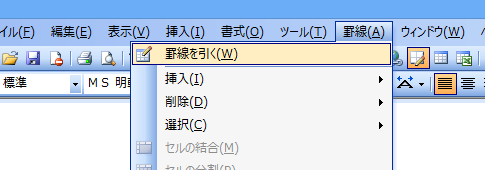
[罫線]ツールバーにも、[罫線を引く]ボタンがあります。
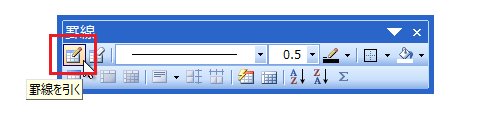
[スポンサードリンク]
[罫線を引く]コマンドを実行すると、マウスポインタが鉛筆の形状になって、
表を作成したり
セルを分割したり
表の罫線を変更したり
といったことができるようになります。
[罫線を引く]コマンドを実行してマウスポインタが鉛筆状態のときに、[Shift]キーを押しっぱなしにすると消しゴムの形状になり罫線を削除することもできます。
「ワード2010 罫線を引く どこ」
という検索はWord 2010で、この[罫線を引く]コマンドを探している方によるものでしょう。
ホームタブから罫線を引く
Word 2007・2010・2013では、以下のような場所に[罫線を引く]コマンドがあります。
▼Word 2007・2010・2013の罫線を引くコマンドを実行する
[ホーム]タブ
-[段落]グループ
-[罫線][▼]ボタン
-[罫線を引く]をクリックする
[ホーム]タブ
-[段落]グループ
-[罫線][▼]ボタン
-[罫線を引く]をクリックする
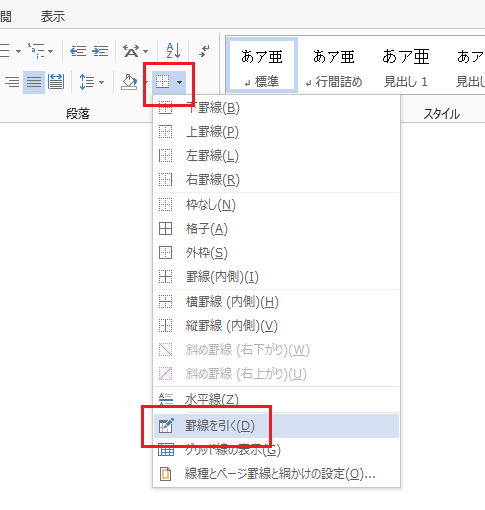
UI(ユーザーインターフェース)の変更になった、2007以降のOfficeでは[ホーム]タブによく使われるコマンドが集められています。
その[ホーム]タブの上記のような場所に[罫線を引く]コマンドが配置されています。
挿入タブから罫線を引く
[罫線を引く]が、「表」に関連したコマンドだということを理解している方の場合は、以下の方法のほうが覚えやすいかもしれません。
▼Word 2007・2010・2013の罫線を引くコマンドを実行する
[挿入]タブ
-[表]グループ
-[表]ボタン
-[罫線を引く]をクリックする
[挿入]タブ
-[表]グループ
-[表]ボタン
-[罫線を引く]をクリックする
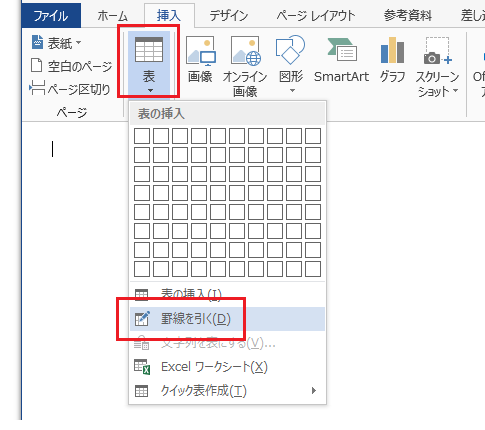
[スポンサードリンク]
Home » Word(ワード)の使い方 » 表 » Word 2007・2010・2013で罫線を引くはどこに?
 『インストラクターのネタ帳』では、2003年10月からMicrosoft Officeの使い方などを紹介し続けています。
『インストラクターのネタ帳』では、2003年10月からMicrosoft Officeの使い方などを紹介し続けています。










